Call of Duty Vanguard har blivit ett mycket populärt och mest spelat spel på grund av den unika grafiken och styrkan varje spelare får. Ett fåtal utvecklarfel hindrar dock spelaren från att dra nytta av hela fördelen. Ett av de mest populära felen är COD Vanguard Dev error 6032 på Xbox. Dev-felet står för utvecklarfelet som uppstår på grund av felaktiga skriptkoder och fel i streamingenheten. Metoderna för att fixa utvecklarfel 6032 Xbox Series X förklaras i artikeln. Du kanske också har sett ett annat utvecklarfel som är Dev error 5573 på Xbox. Metoderna för att fixa det här felet förklaras också i artikeln, och dessutom kan du hitta svar för att fixa utvecklarfel 6036 på Xbox One. Läs hela artikeln för att hitta metoderna för att åtgärda felen.
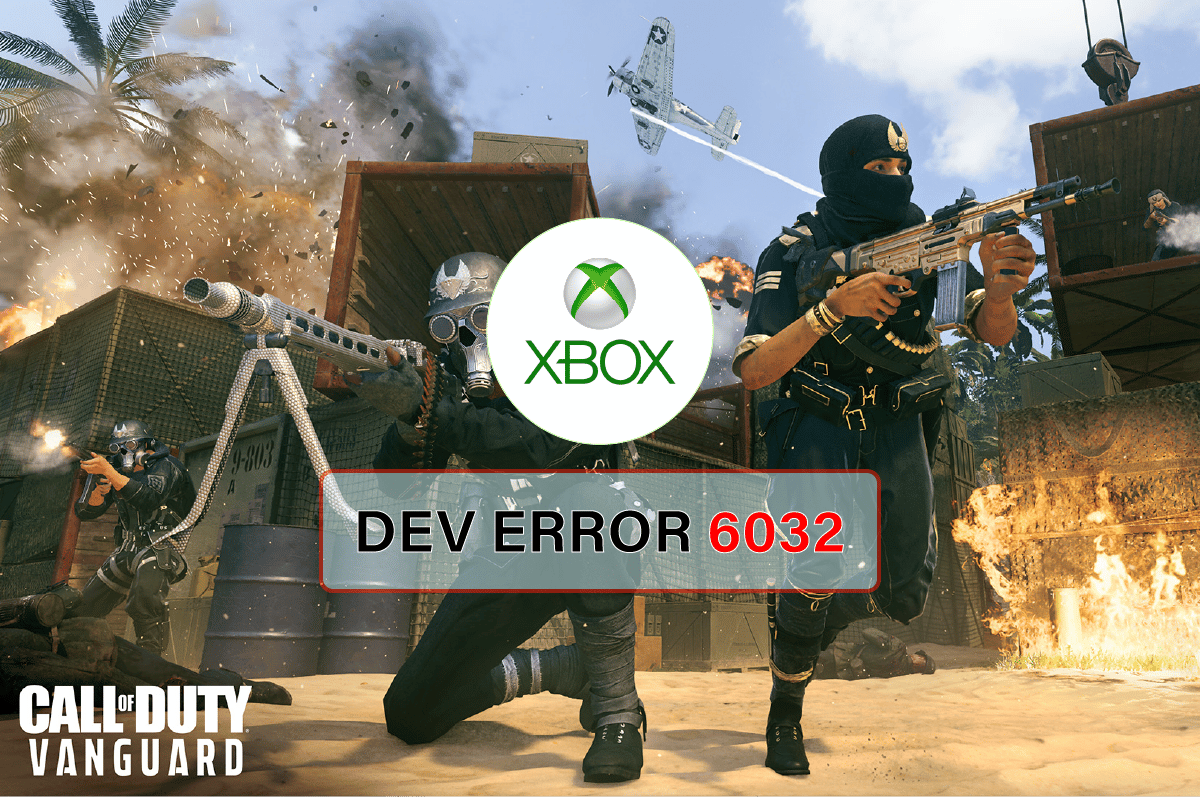
Innehållsförteckning
Hur man åtgärdar Call of Duty Vanguard Dev Error 6032 på Xbox
De skäl som anges i det här avsnittet kan orsaka utvecklarfel när du spelar Vanguard-spelet.
- Dålig internetanslutning
- Det reserverade utrymmet är fullt
- Korrupta cachefiler
- Föråldrad Xbox-konsol
För att fixa dev-felet på Vanguard-appen kan du följa metoderna som förklaras i det här avsnittet.
Metod 1: Starta om Vanguard Game
Det första sättet att åtgärda felet är att prova de grundläggande metoderna som listas här för att felsöka felet. Mindre fel eller buggar i spelet kan orsaka felet. Du kan prova att starta om spelet på din Xbox-konsol för att fixa Dev Error 6032 Xbox Series X.
1. Tryck på menyknappen och välj alternativet Avsluta för att avsluta spelet.
2. Välj COD Vanguard-spelet från spellistan för att starta det.
Metod 2: Kontrollera COD Vanguard Game Server Status
Ibland visas felkoden på grund av COD Vanguardserver haveri. Det skulle vara bäst om du väntade tills teknikteamet kontrollerar och löser det för ett sådant scenario. Du kan kontrollera Activision Support COD Vanguard onlinetjänstsida för ytterligare meddelanden om serverunderhåll eller driftstopp och annan relevant information.
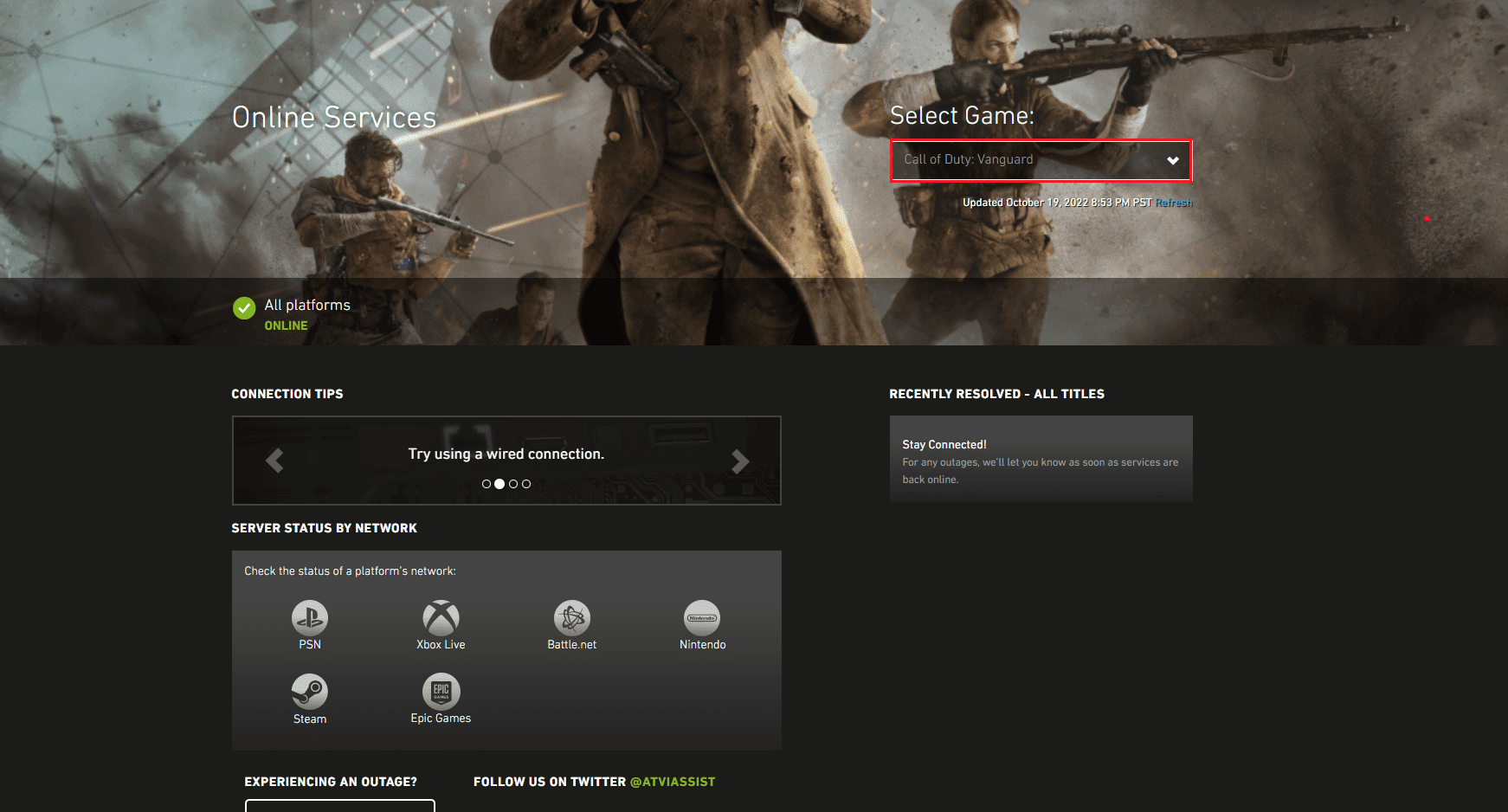
Metod 3: Uppdatera Xbox Console
Nästa metod är att uppdatera Xbox-konsolen till den senaste versionen för att åtgärda felet.
1. Tryck på Xbox-knappen på handkontrollen.
2. Välj Inställningar i avsnittet Profil och system.
3. Gå till fliken System och välj alternativet Uppdateringar och nedladdningar.
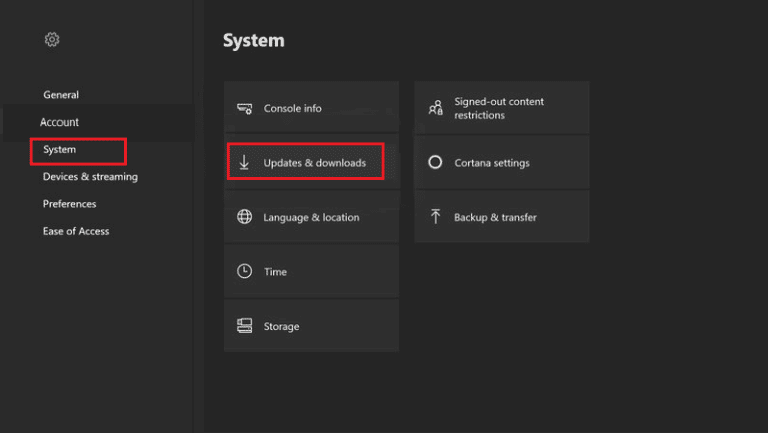
4. Välj alternativet Uppdatera konsol för att uppdatera Xbox-konsolen.
Metod 4: Rensa Xbox-reserverat utrymme
Om det reserverade utrymmet är fullt på din Xbox-konsol kan du uppleva det här felet i spelet. Du kan torka eller rensa det reserverade utrymmet för att fixa utvecklarfel 6032.
1. Välj COD Vanguard-spelet i spellistan och tryck på Meny-knappen.
2. Välj alternativet Hantera spel och tillägg.
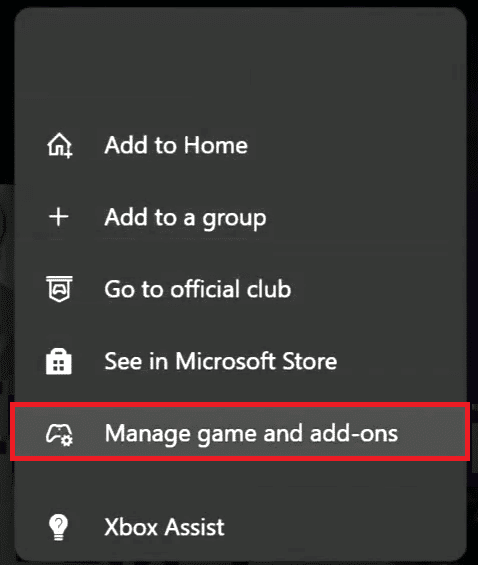
3. Välj Sparade data.
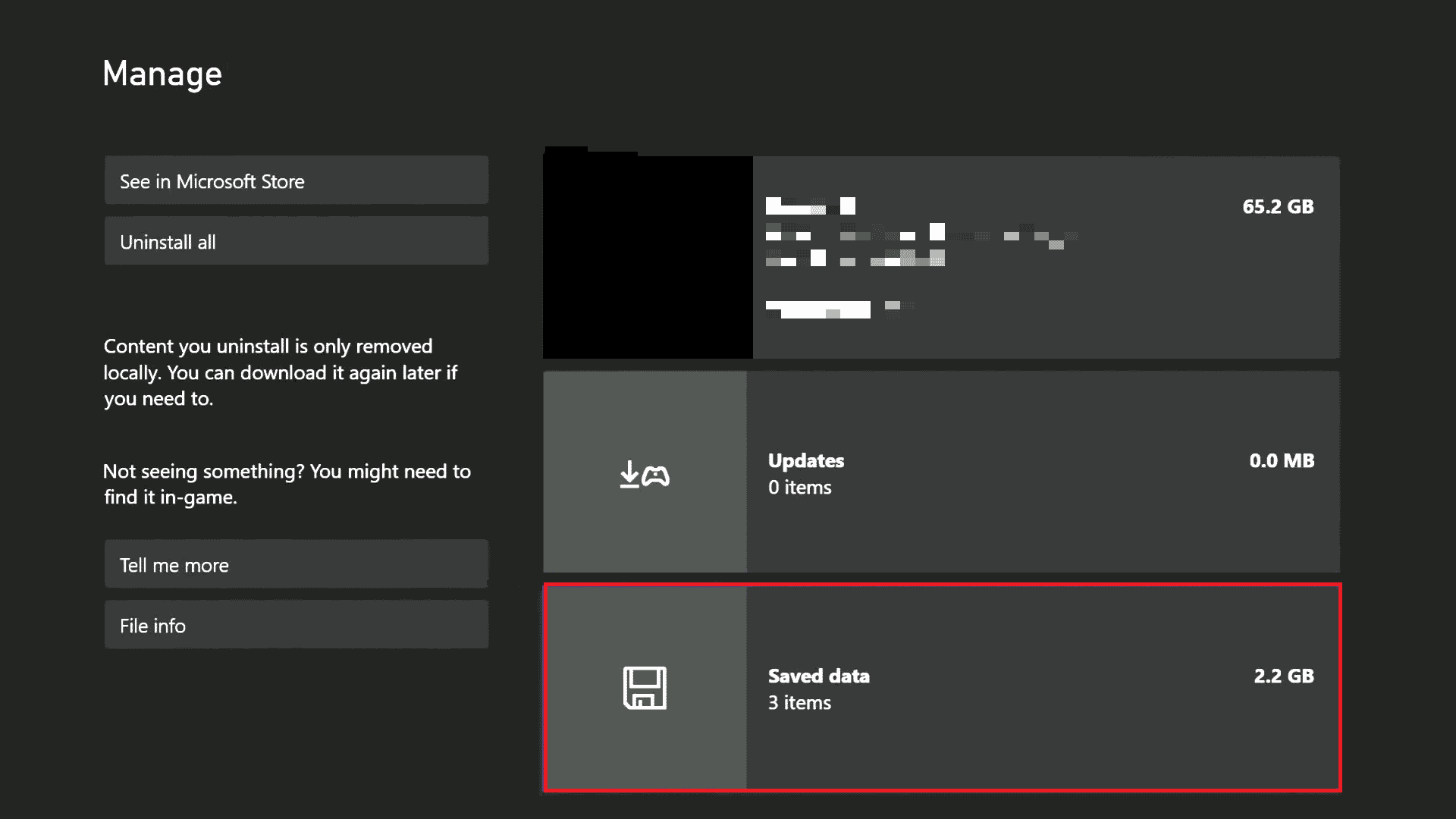
4. Välj Reserverat utrymme.
5. Välj alternativet RENSA RESERVERAT UTRYMME.
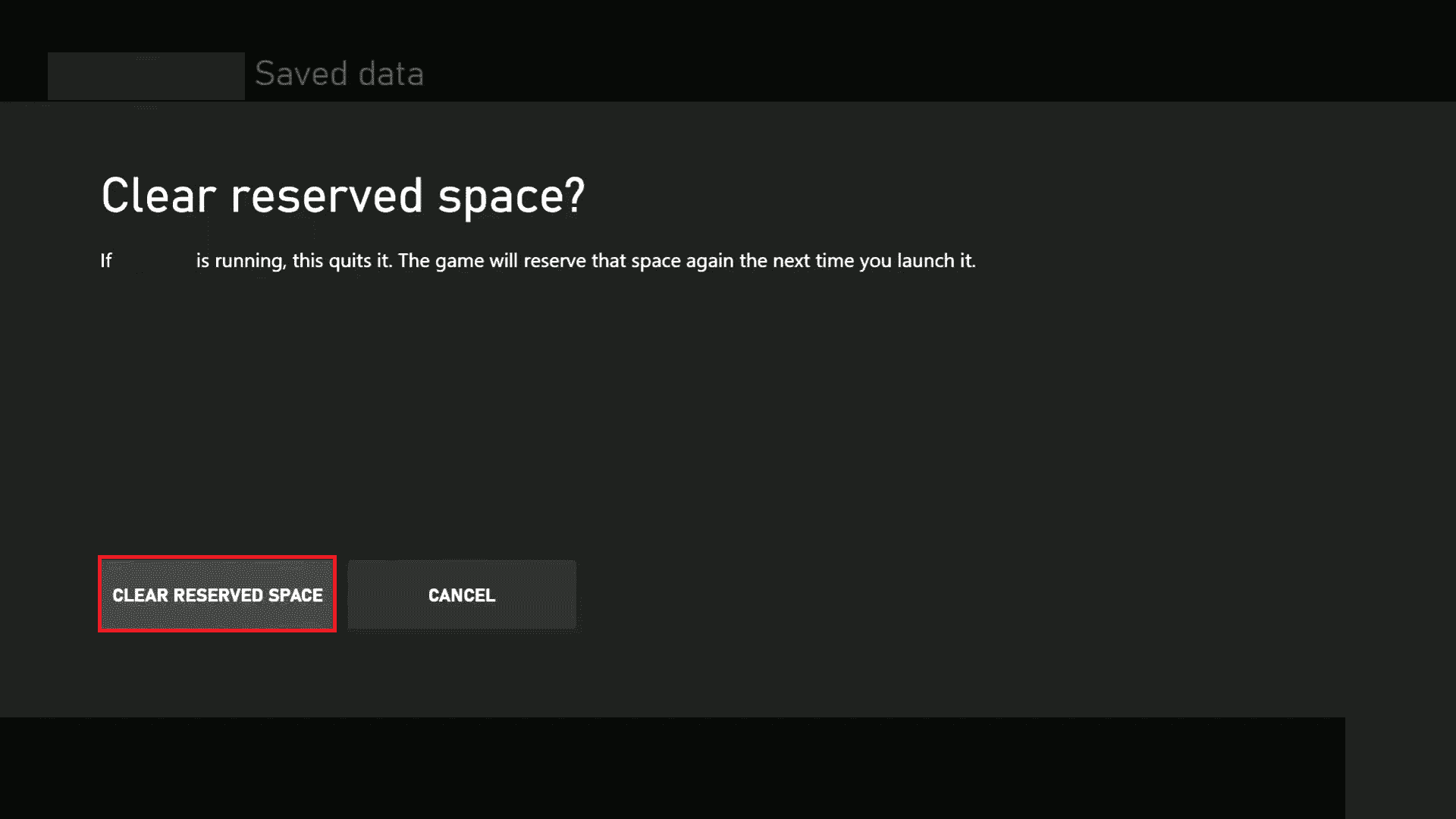
6. Starta om spelet.
Metod 5: Rensa Xbox Cache
De korrupta cachefilerna på Xbox-konsolen kan orsaka COD Vanguard Dev-fel 6032 på Xbox.
1. Tryck på Xbox-knappen på handkontrollen och navigera till Inställningar.
2. Gå till fliken System och välj alternativet Lagring.
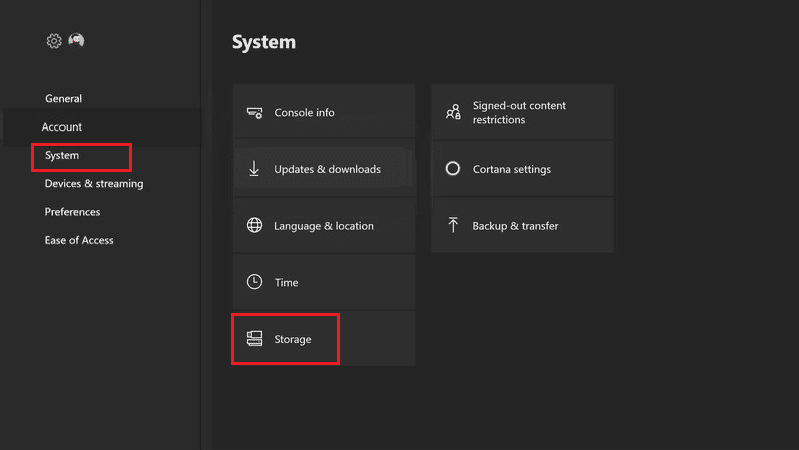
3. Markera lagringsenheten och tryck på Y-knappen.

4. Välj alternativet Rensa systemcache.
5. Välj Ja i uppmaningen.
Metod 6: Återställ nätverksanslutning
Nästa metod är att återställa Xbox-konsolens nätverksanslutning för att fixa Dev Error 6032 Xbox Series X.
1. Tryck på Xbox-knappen och välj alternativet Inställningar i avsnittet Profil och system.
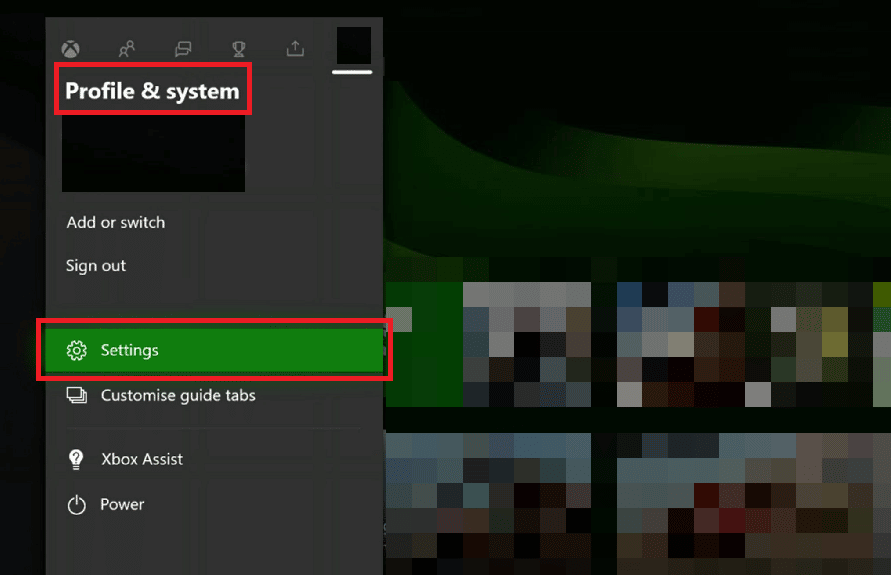
2. På fliken Allmänt väljer du fliken Nätverksinställningar.
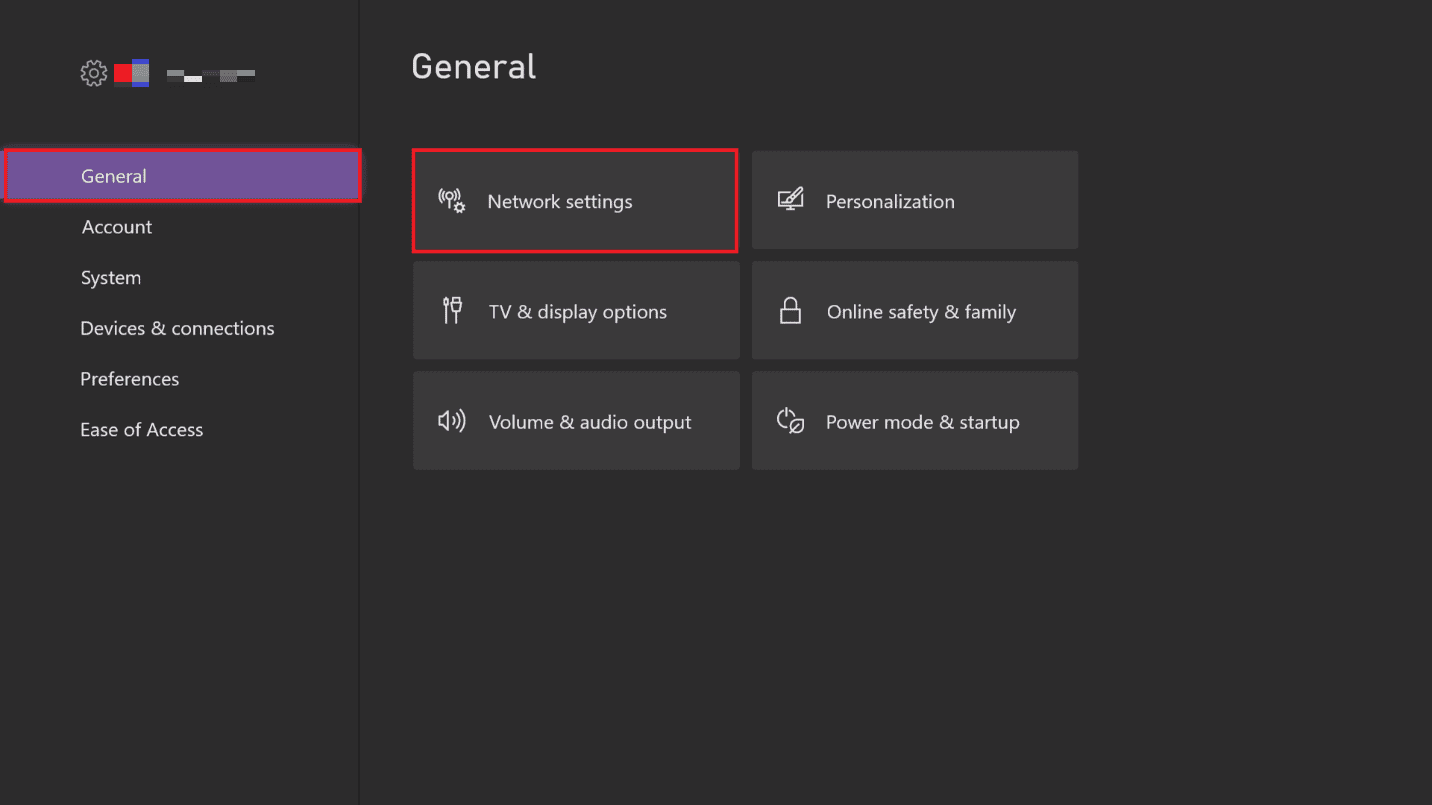
3. Välj alternativet Testa nätverksanslutning i avsnittet Felsökning för att testa nätverkets hastighet.
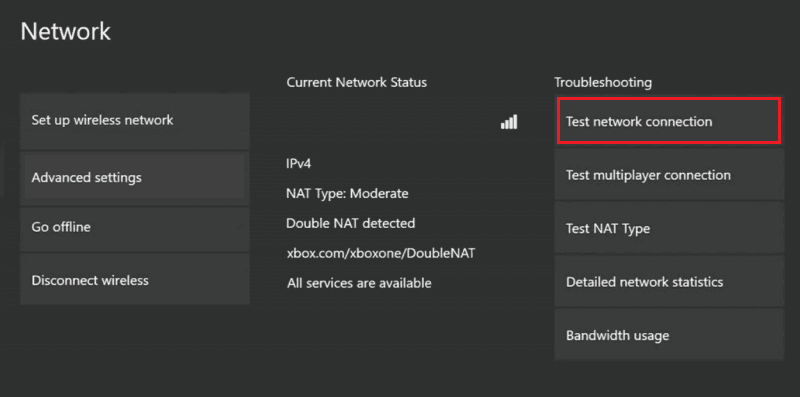
4. Gå tillbaka till sidan Nätverksinställningar och välj alternativet Avancerade inställningar.
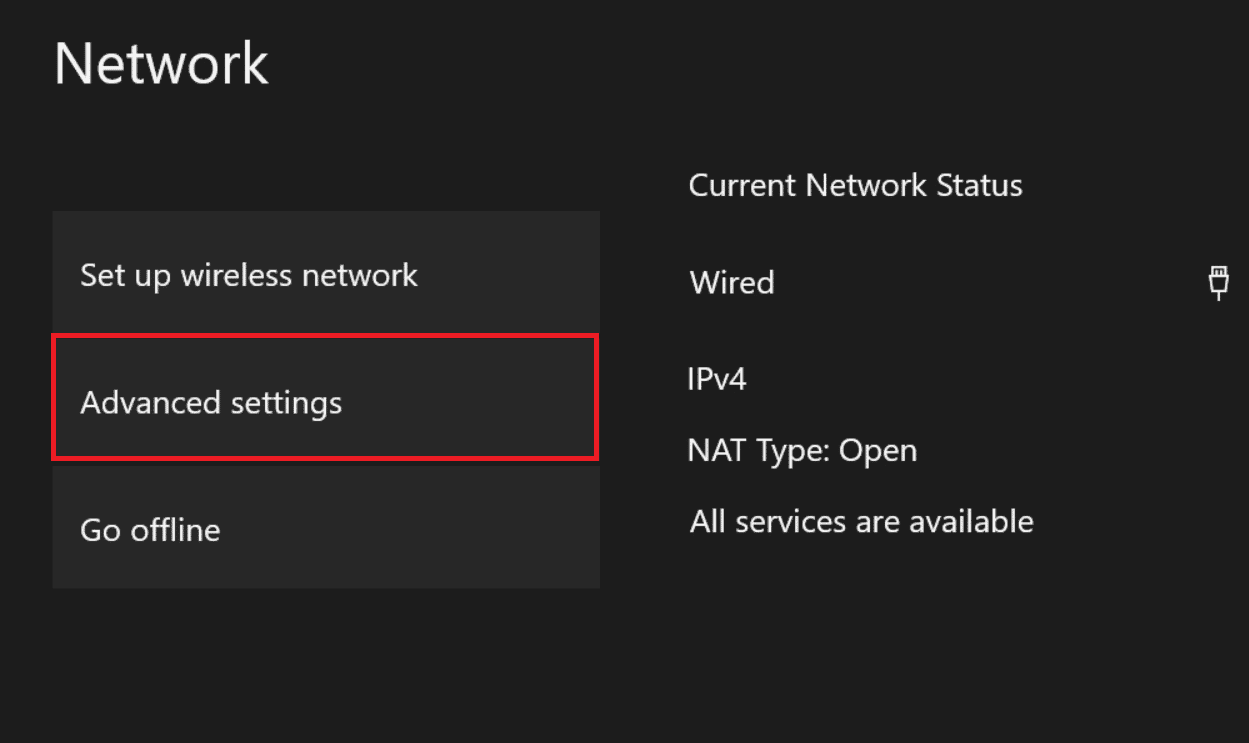
5. Välj alternativet Alternativ MAC-adress.
Obs: Här betyder MAC-adress Media Access Control Address.
6. Välj Rensa > Starta om.
Metod 7: Kontakta supportteamet
Den sista utvägen är att kontakta kundsupportteamet och åtgärda utvecklarfelet 6032 Vanguard. Besök den officiella webbplatsen för Blizzard Support och välj alternativet i rullgardinsmenyn.
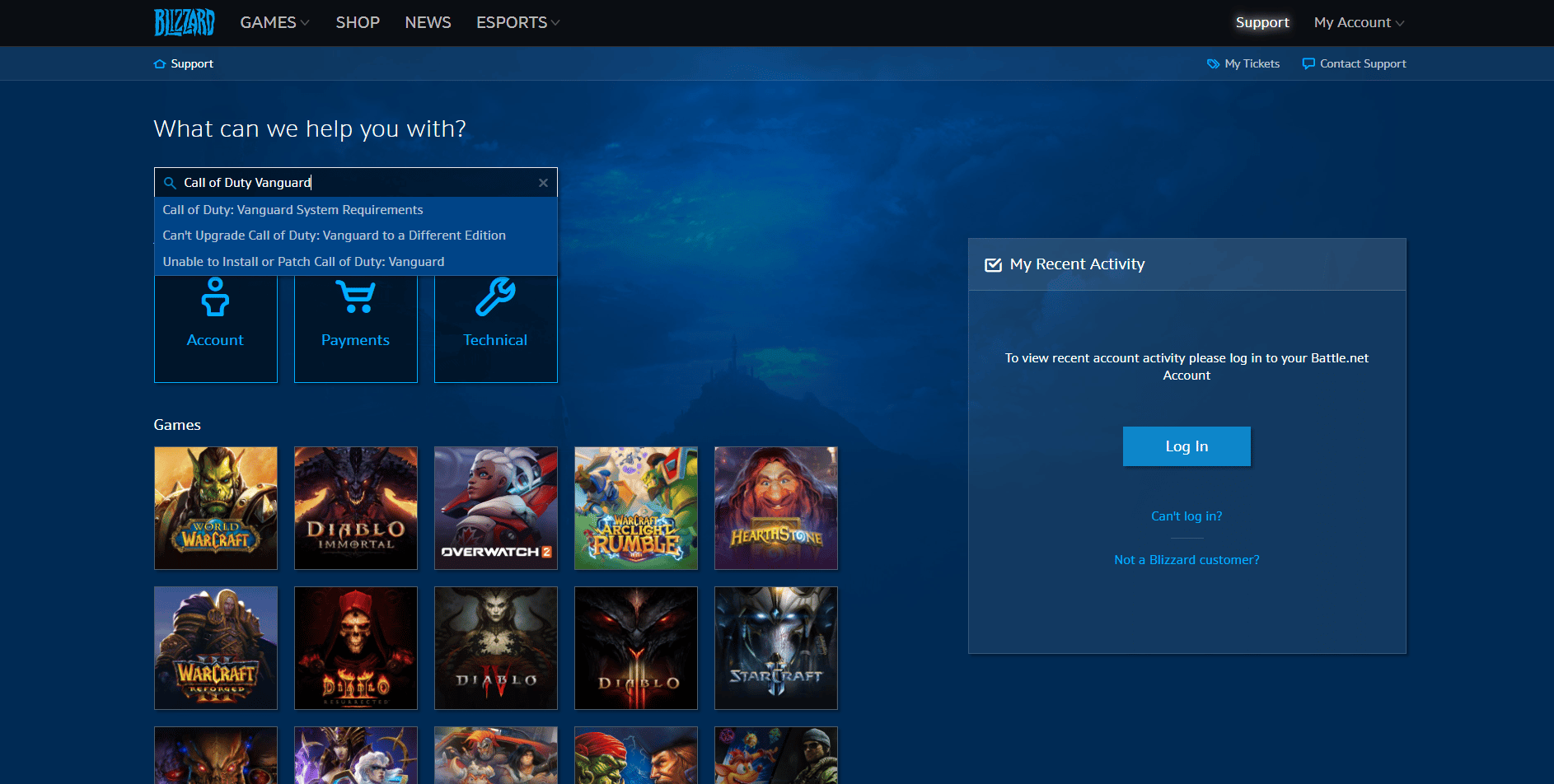
Vad är Dev Error 5573 på Xbox?
Dev-felet 5573 kan uppstå på grund av följande orsaker:
-
Maskinvaruproblem: Om det finns några problem med maskinvaruanslutningen kan det här felet uppstå.
-
Korrupta skal eller shaders: Om skalen och shaders för karaktärerna är korrupta kan det orsaka utvecklarfelet.
-
Taktiska granater: Felet uppstår oftast när spelaren försöker använda taktiska granater för att undkomma situationen. Det här felet kan också uppstå om spelaren använder ett skal som kräver hög grafik.
-
Föråldrad Xbox: En föråldrad Xbox-konsol kan också orsaka detta dev-fel.
Hur kan du fixa utvecklarfel 5573 på Xbox
Utvecklarfelet kan åtgärdas genom att göra små justeringar på enheten. Följ metoderna i det här avsnittet för att fixa Dev error 5573 på Xbox.
Metod 1: Starta om Xbox Console
Oftast uppstår felet på grund av fel i streamingenheten; du kan helt enkelt starta om enheten för att åtgärda felet. För att starta om Xbox-konsolen kan du följa instruktionerna här:
1. Tryck på Xbox-knappen på handkontrollen och välj alternativet Inställningar.
2. Välj alternativet Starta om konsolen och välj knappen Starta om för att bekräfta.

Metod 2: Uppdatera Xbox Console
Att använda en föråldrad version av Xbox-konsolen kan hindra arbetsprocessen och skriptet kan stöta på ett dev-fel. Följ instruktionerna som förklarats tidigare för att uppdatera Xbox-konsolen till den senaste versionen.
Metod 3: Felsök maskinvaruproblem
Om hårdvaruanslutningarna till Xbox-konsolen är korrekta kan du enkelt undvika utvecklingsfelet.
- Försök att återansluta hårddisken på konsolen eller ersätta den med en ny.
- Om du använder en trådbunden konsol, se till att kabeln är ansluten till porten.
- Om du använder en trådlös konsol, se till att konsolen är inom det räckvidd som krävs.
- Se till att placera konsolerna i en sval miljö för att undvika problem på grund av värme.
Metod 4: Undvik granater och skinn
Du kan möta detta fel om du använder taktiska granater eller höggrafiska skal för karaktärerna. Undvik att använda dessa ytterligare funktioner för att åtgärda felet.
Metod 5: Installera om Shaders och Switch Skins
Om din karaktär har många ytterligare funktioner som shaders eller skins, kan omstart av dem och använda en annan operatör hjälpa till att fixa Dev error 5573 på Xbox.
1. Gå till menyn Inställningar.
Obs: Du kan också inaktivera alternativet ON-Demand Texture Streaming.
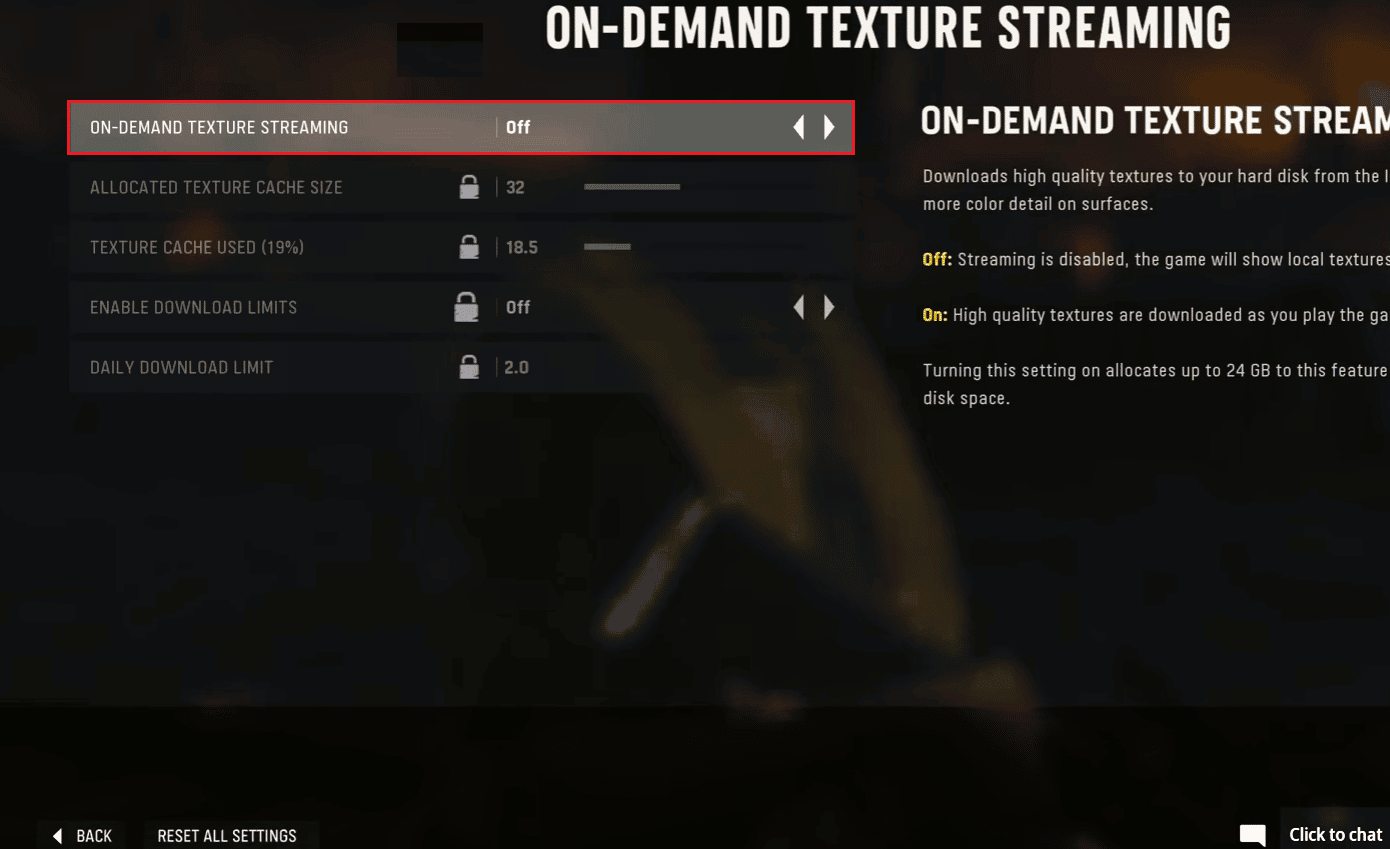
2. Gå till alternativet Graphics och välj alternativet Starta om Shader Installation.
3. Välj en ny operatör och skin från lobbyn och spela spelet.
Hur kan du åtgärda utvecklarfel 6036 på Xbox One
Utvecklarfel 6036 är ett annat fel som uppstår på grund av felaktig skriptkod eller korrupta spelfiler. Du kan prova att använda metoderna här för att fixa utvecklarfel 6036 på Xbox One.
Metod 1: Starta om Xbox Console
För att åtgärda de mindre felen i Xbox-konsolen kan du prova att starta om den för att fixa utvecklarfelet. Med hjälp av instruktionerna som förklarats tidigare kan du starta om Xbox-konsolen.
Metod 2: Starta om Vanguard Game
Ett annat alternativ för att åtgärda felet är att starta om Vanguard-spelet. Du kan följa instruktionerna som förklarats tidigare för att starta om spelet och åtgärda felet.
Metod 3: Uppdatera Xbox Console
En annan metod för att fixa utvecklarfel 6036 på Xbox One är att uppdatera Xbox-konsolen till den senaste versionen. Du kan följa instruktionerna som gavs tidigare för att uppdatera konsolen.
Metod 4: Ändra gränssnittsspråk
Om gränssnittsspråket på Xbox-konsolen är inställt på ett annat språk än engelska kan du få det här felet. Du kan prova att ändra språket till engelska från inställningarna på konsolen för att fixa dev error 6036-felet på Xbox 360.
1. Tryck på Xbox-knappen och välj alternativet Inställningar.
2. Välj alternativet Systeminställningar.
3. Välj alternativet Konsolinställningar.

4. Välj alternativet Språk och språk och välj det engelska språket.
Metod 5: Inaktivera Cache Spot och Cache Sun Shadows
Om alternativen för cachepunkt och cache-solskuggor är aktiverade i spelet kan du prova att inaktivera alternativen för att åtgärda felet.
1. Öppna Vanguard-spelet och gå till fönstret Inställningar.
2. Välj avsnittet Grafik och välj alternativet Kvalitet.
3. Inaktivera alternativet Cachepunkt.
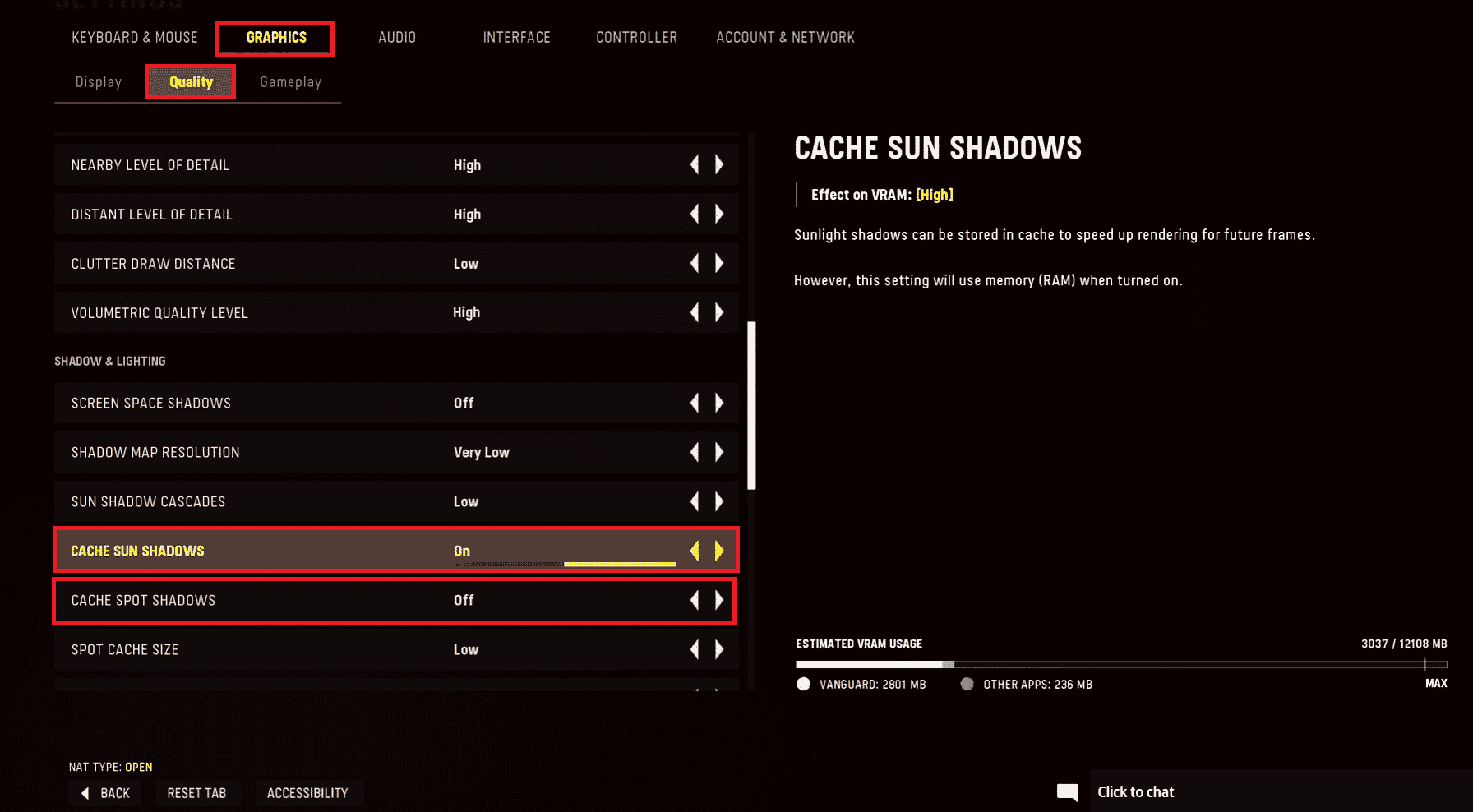
4. Inaktivera också alternativet Cache Sun Shadows.
Metod 6: Återställ nätverksanslutning
Om nätverksanslutningen är felkonfigurerad på din Xbox-konsol kan du möta detta utvecklarfel 6032 Vanguard och 6036. Du kan återställa nätverksinställningen genom att följa instruktionerna som förklarats tidigare för att fixa utvecklarfel 6036.
Metod 7: Slå av och på Xbox
Som ett sista alternativ i felsökningsmetoden kan du prova att strömbryta Xbox-konsolen med våld för att åtgärda felet.
1. Håll ned Xbox-knappen på konsolen i 10 sekunder.
2. Koppla ur kablarna och anslut dem till din Xbox-konsol igen.
3. Slå på Xbox-konsolen genom att trycka på Xbox-knappen.
 Foto av Louis Philippe Poitras på Unsplash
Foto av Louis Philippe Poitras på Unsplash
När stegen är utförda visas en grön skärm som pekar på att strömcykeln lyckades.
Obs: Om den gröna skärmen inte visas, upprepa stegen ovan.
***
Metoderna för att fixa Call of Duty Vanguard Dev-fel 6032 på Xbox diskuteras i artikeln. Metoderna för att fixa felkoderna 5573 och 6036 är också utarbetade. Lämna dina förslag och frågor i kommentarsfältet. Låt oss också veta vilken metod som är effektiv för att rensa felkoderna.

